こんにちは。macco(まっこ)です。
Webアプリなどシステムを構築するためには、データの属性やデータ同士の関係を決める工程があります。
これをデータベース設計(データモデリング)といいます。
データベース設計を行う際にER図を作成する必要がありますが、どのツールやサービスを使ったらよいか、なかなか選定が難しいのも事実です。
そこで今回は、データベースの設計に必要なER図を簡単に作成することができるツールを紹介します。
ER図にあまり馴染みのないかたは、以下の記事が分かりやすいので参考にしてみてください。
こんな人におすすめ
- 業務でデータベース設計をすることになり、ER図を作成しなければいけなくなった
- ER図設計ツールを探すと色々あって、どれが良いか迷っている
- 使い続けるかどうかを判断したいので、できれば無料で始められるのがいい
自己プロフィール
ツールを紹介する前に、簡単な自己プロフィールを載せておきます。
追加の自己プロフです🐈📌
— macco@アラフォーWeb人間 (@maccoweb) April 23, 2020
▶️最終学歴は高卒
▶️元々パソコン大の苦手
▶️IT系企業入社➡️現在8年目くらい
▶️Webシステムの戦略から要件定義➡️運用保守まで浅く広範囲に経験
▶️音楽が得意ギター好き➡️社会人でライブハウス出演経験
▶️ネコ好き
▶️性格は穏やか系
これからもよろしくお願いします😆✨
- Webコンサルの支援×Webエンジニアです。
- 中堅飲食チェーン店の商品データベースをリニューアルする際にER図を作成した経験があります。
- 最近はデモストレーション用のECアプリ作成時にER図を作成しました。
draw.ioの使い方
ここからは今回紹介するツール「draw.io」について書いていきます。
draw.ioとは

「draw.io」とは、無料で使用できる作図ツールになります。
データベースの設計で作成するER図や業務フロー、ネットワーク構成図など色々な用途の図を作成することができます。
特徴は以下のとおりです。
- 無料で使用できる
- 会員登録が不要
- ブラウザ、デスクトップどちらでも利用が可能
- 使用している人も多い
またGoogleドライブやOneDrive、Dropboxなど各ファイルストレージサービスと連携し作成したファイルを保存することができます。
draw.ioを始める
以下のURLをクリックすると、画面が表示されます。

「Language」をクリックし「日本語」を選択すると日本語表示になります。
デバイスやGoogleドライブなど保存先を選択することができますが、いったん「後で決める」を選択して先に進めましょう。

このような画面が表示されたらOKです。
ER図を書いてみよう
では簡単に「顧客(user)」「注文(order)」の2つのエンティティ(table)を用意して、IE記法で作成してみましょう。

左にあるメニューから好きな図を選択して、右側の図面に移動しましょう。
今回は画像で示している図を、右側の図面の中に移動しましょう。

Tableを「user」、PKのuniqueidを「user_id」row1~row3までを「name」「gender」「age」にしましょう
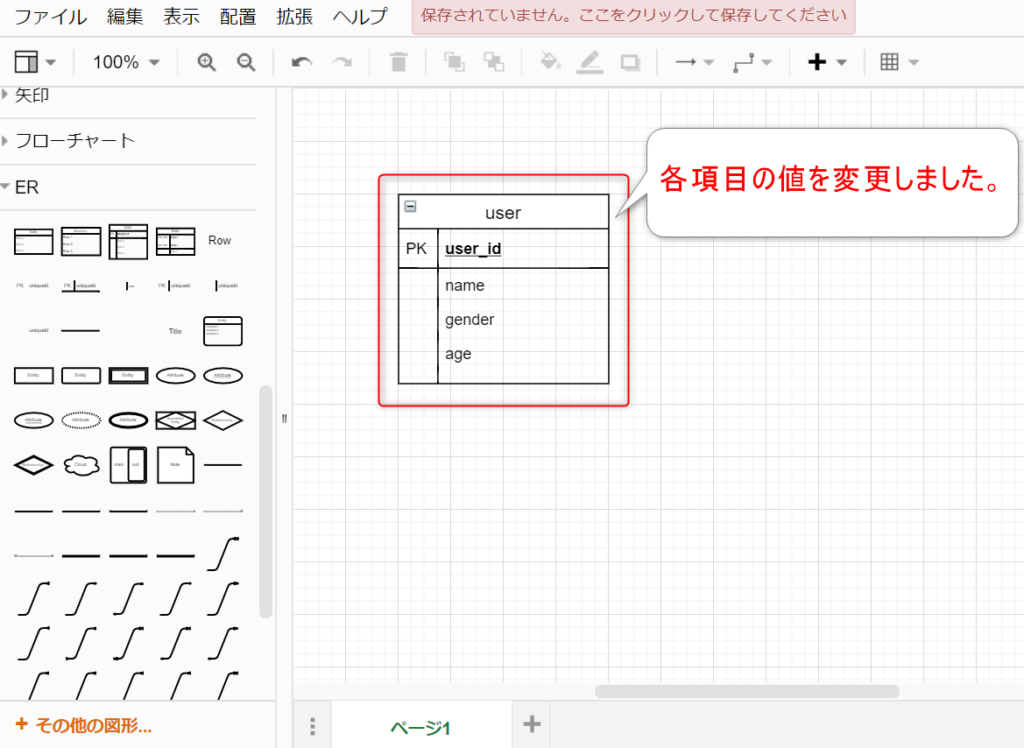
変更後の画像です。

次に同じような手順で「注文(order)」を用意しましょう。
「注文(order)」を加えて、各項目の値を変更しました。
Tableを「order」、PKのuniqueidを「order_id」row1~row3までを「user_id」「product_name」「price」とします。
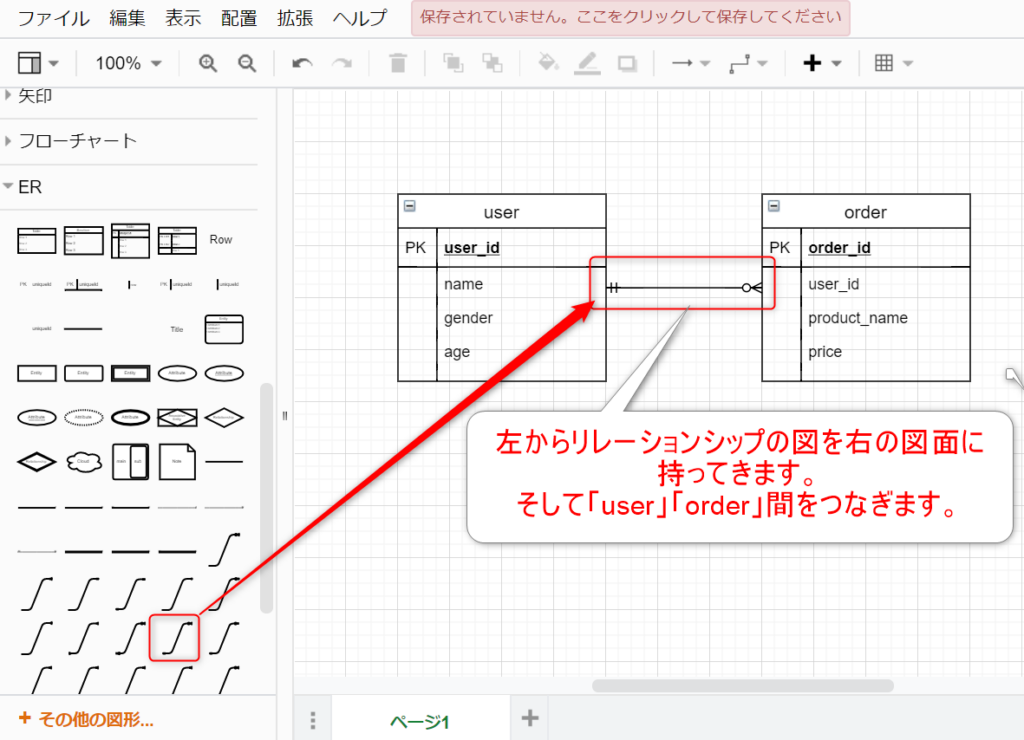
あとは「user」と「order」間のリレーションシップ(エンティティ間の関係性)を追加します。
細かい説明は省きますが、これは「user」と「order」は1対多の関係を示しています。
「user」1人に対して「order」は0もしくは複数ある可能性があるため、上記のようなリレーションシップの表記になります。
以上、draw.ioを使った簡単なER図作成を終わりにします。
最後に
今回は、ER図を簡単に作成できるツール「draw.io」の利用方法について解説してきましたが、いかがだったでしょうか。
ツール利用までの準備がほぼなく、素早く使い始めることができるのが最大のメリットだと思います。
また、エクスポート機能もあり、画像やPDFファイルで出力したりもできるので、使い勝手は結構良いかと思います。
最後までお読みいただきありがとうございました。





